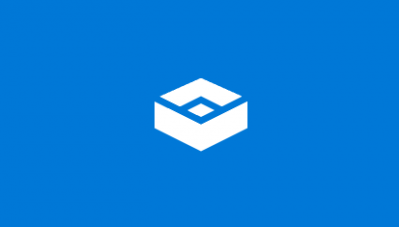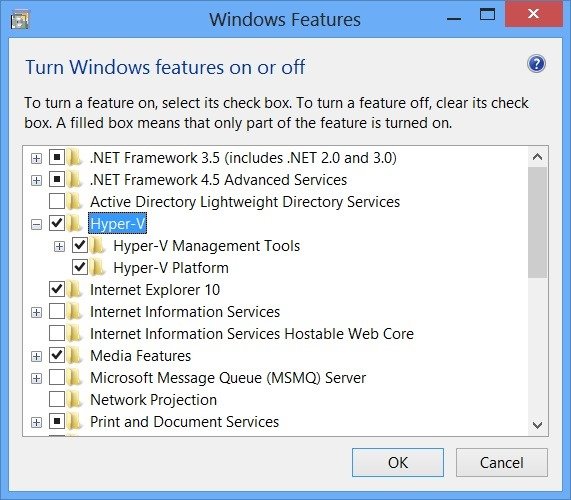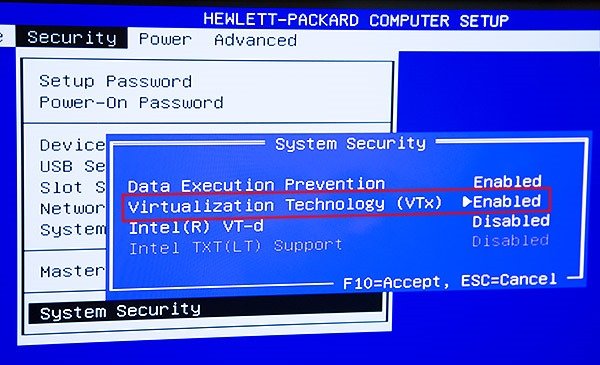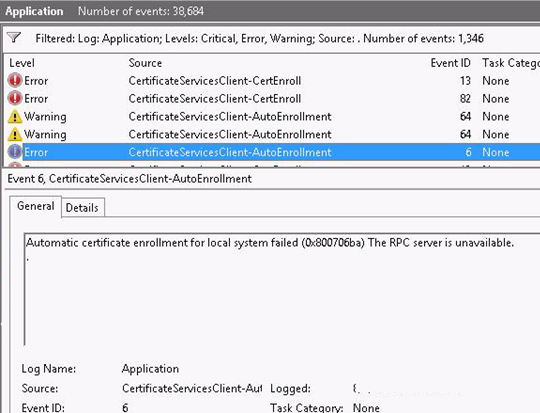ИСПРАВЛЕНИЕ. Код ошибки 0x800706BA может быть создан, когда клиентский компьютер делает запрос к удаленному объекту COM+
Симптомы
Когда клиентский компьютер под управлением Microsoft Windows XP делает запрос к удаленному объекту Microsoft COM +, может произойти сбой запроса. Кроме того код ошибки 0x800706BA может быть создан.
Примечание. Код ошибки 0x800706BA указывает, что сервер удаленного вызова (RPC) недоступен.
Причина
Эта проблема возникает, когда клиентский компьютер под управлением Windows XP освобождает удаленного объекта COM +. Примерно 20 секунд до 30 секунд после на клиентском компьютере удаленный объект COM +, были использованы DCOM на сервере RPC-порты будут закрыты. Если сеть отключена, сразу же после на клиентском компьютере удаленный объект COM +, RPC-порты, используемые службой DCOM на сервере остаются открытыми в течение нескольких часов. Это может привести к порту нехватки. Сбой будущих запросов удаленного объекта COM + с клиентского компьютера.
Решение
Сведения об исправлении
Существует исправление от корпорации Майкрософт. Однако данное исправление предназначено для устранения только проблемы, описанной в этой статье. Применяйте данное исправление только в тех системах, которые имеют данную проблему. Это исправление может проходить дополнительное тестирование. Таким образом если вы не подвержены серьезно этой проблеме, рекомендуется дождаться следующего пакета обновления, содержащего это исправление.
Если исправление доступно для скачивания, имеется раздел «Пакет исправлений доступен для скачивания» в верхней части этой статьи базы знаний. Если этот раздел не отображается, обратитесь в службу поддержки для получения исправления.
Примечание. Если наблюдаются другие проблемы или необходимо устранить неполадки, вам может понадобиться создать отдельный запрос на обслуживание. Стандартная оплата за поддержку будет взиматься только за дополнительные вопросы и проблемы, которые не соответствуют требованиям конкретного исправления. Полный список телефонов поддержки и обслуживания клиентов корпорации Майкрософт или создать отдельный запрос на обслуживание посетите следующий веб-узел корпорации Майкрософт:
http://support.microsoft.com/contactus/?ws=supportПримечание. В форме «Пакет исправлений доступен для скачивания» отображаются языки, для которых доступно исправление. Если нужный язык не отображается, значит исправление для данного языка отсутствует.
Предварительные условия
Необходимо иметь Windows XP для установки этого исправления.
Сведения о перезагрузке компьютера
После установки исправления компьютер необходимо перезагрузить.
Сведения о реестре
Необходимо создать разделы реестра для активизации этого исправления. Кроме того изменения в системный реестр для активизации этого исправления нет.
Сведения о файлах
Английская версия данного исправления содержит атрибуты файла (или более поздние атрибуты файлов), приведенные в следующей таблице. Дата и время для этих файлов указаны в формате общего скоординированного времени (UTC). При просмотре сведений о файле, он преобразуется в локальное время. Чтобы узнать разницу между временем по Гринвичу и местным временем, откройте вкладку Часовой пояс элемента Дата и время в панели управления.
👨⚕️️ Песочница Windows не загружается, не открывается или не работает
Если ваша песочница Windows не загрузилась, не открывалась и не работала, а система показывала различные коды ошибок, такие как 0x80070057, 0x800706d9, 0x80070002, 0x80070569 и 0xc0370106, тогда это руководство может помочь вам.
Код ошибки 0x80070002 дает два сообщения об ошибке:
Песочница Windows не загружается, не открывается или не работает
Существует ограниченное число методов, которые помогут вам исправить проблему с песочницей Windows. Они заключаются в следующем:
1] Проверьте наличие обновлений Windows
Проверьте наличие обновлений для вашего компьютера.
Возможно, Microsoft выпустила исправления или обновления драйверов для вашей системы.
2] Включить все службы, необходимые для песочницы
Откройте диспетчер служб Windows.
Это означает, что вам нужно убедиться, что тип запуска установлен так, как указано ниже.
При желании вы можете запустить или перезапустить эти службы в следующем порядке:
Убедившись, что эти службы запущены, вы можете снова запустить Windows Sandbox.
3] Включить поддержку виртуализации, Hyper-V и SLAT
Поддержка виртуализации, Hyper-V и SLAT – это три основных взаимосвязанных компонента, которые поддерживают работу этой изолированной программной среды Windows.
Убедитесь, что ваш компьютер поддерживает виртуализацию и она включена.
Вам также необходимо включить Hyper-V на вашем компьютере.
Кроме того, убедитесь, что на вашем ЦПУ включена поддержка трансляции адресов SLAT или второго уровня.
Даже если один из компонентов, упомянутых выше, имеет плохую конфигурацию или недоступен, могут возникнуть проблемы с запуском Windows Sandbox, и единственным исправлением будет обновление спецификаций вашего компьютера.
6 способов исправления ошибки 0x800706ba
Вы сталкиваетесь с упрямым 0x800706ba ошибка? Ошибка 0x800706ba возникает из-за неправильной конфигурации системы. Если вы допустили ошибки при настройке вашего компьютера или если вы установили программу, которая вмешивается в системные настройки, вы, вероятно, столкнетесь с этой ошибкой. Существуют специальные программы для исправления ошибки 0x800706ba. Тем не менее, вы должны попытаться понять, что вызвало проблему в первую очередь.
Что означает 0x800706ba?
По определению, ошибка 0x800706ba представляет приложение или компонент, который вышел из строя. Ошибка сопровождается подробностями того, почему это произошло, и какой компонент вышел из строя. Эта ошибка возникает по ряду причин. Таким образом, трудно исправить и предотвратить ошибку, не понимая истинную причину.
Кроме того, нажмите здесь, чтобы узнать, как легко исправить не могу прочитать из исходного файла или диска ошибка и 0x80000003 ошибка, а также ошибка 0x80072f8f.
Основные причины ошибки 0x800706ba
Прежде всего, ошибка 0x800706ba сигнализирует о том, что с вашей машиной что-то не так. И что система не может функционировать должным образом. Общие причины этой ошибки:
К счастью, вы можете легко исправить ошибку 0x800706ba. Существуют различные инструменты, которые помогут вам в этом процессе.
Перво-наперво, вы должны попытаться сбросить обновления Windows. Основной причиной ошибки 0x800706ba является сбой программы. И программа, которая когда-то работала нормально, потерпит неудачу только с обновлением. Сброс обновлений с помощью ручных методов прост и эффективен.
Чтобы сбросить обновления Windows, вы должны выполнить следующие действия:
net stop wuauserv
net stop cryptSvc
чистые стоповые бит
net stop msiserver
Ren C: WindowsSoftwareDistributionSoftwareDistribution.old
Ren C: WindowsSystem32catroot2 Catroot2.old
net start wuauserv
net start cryptSvc
чистые стартовые биты
net start msiserver
После того, как вышеуказанные команды выполнены, проверьте, исправлена ли ошибка 0x800706ba. Технически, сброс обновлений Windows должен навсегда решить проблему. Это связано с тем, что ошибка 0x800706ba вызвана изменением, которое конфликтует с существующей конфигурацией ваших приложений.
Единственный недостаток этого метода заключается в том, произошел ли сброс полностью или нет. Поскольку сброс выполняется вручную, вы должны следить за пропущенными командами.
PS: если вы столкнулись с такими проблемами, как код ошибки Центра обновления Windows 0x80072efe, или ошибка 0x80070032, Даже 0x80072f8f, щелкните, чтобы исправить их сейчас.
Есть несколько служб Центра обновления Windows, чтобы убедиться, что исправления и обновления загружаются на ваш компьютер и устанавливаются без каких-либо проблем. Важно убедиться, что обновления также загружены безопасно! Критическими службами обновлений Windows будут фоновая интеллектуальная передача, рабочая станция и Центр обновления Windows. Если какая-либо из этих служб отключена, вы, вероятно, столкнетесь с ошибкой 0x800706ba.
Чтобы исправить ошибку 0x800706ba, вызванную службами Центра обновления Windows, необходимо выполнить следующие действия:
Кстати, вот лучший способ исправить 0x8024001E ошибка для вашей справки.
Во многих случаях ошибка 0x800706ba возникает из-за поврежденных записей реестра и системных файлов. В Windows есть встроенный инструмент, который поможет вам справиться с этими поврежденными файлами. И это будет псевдоним SFC для проверки системных файлов.
После завершения сканирования можно ожидать, что ошибка 0x800706ba исчезнет. Однако, если инструмент SFC не может исправить ошибку 0x800706ba, вы можете положиться на обслуживание образов развертывания и управление ими (DISM).
Чтобы выполнить DISM, необходимо выполнить следующие действия:
Если все перечисленные выше методы не работают, вы можете воспользоваться средством устранения неполадок Центра обновления Windows. Еще раз, это встроенный инструмент Windows. Он часто используется для исправления ошибки 0x800706ba. Однако этот инструмент может исправить ошибку 0x800706ba, только если она вызвана обновлениями. Если ошибка вызвана ошибками файлов реестра, вы не можете использовать TroubleshooterTroubleshooter для устранения проблемы 0x800706ba.
Использовать средство устранения неполадок Центра обновления Windows очень просто.
Вот краткий обзор того, как можно использовать средство устранения неполадок:
Если вы знакомы с вашим компьютером, вы можете исправить ошибку 0x800706ba, восстановив систему на более ранний момент времени. Для восстановления вашего компьютера до определенного времени необходимо выполнить следующие шаги:
Когда система перезагрузится, проверьте, не прошла ли ошибка 0x800706ba. Если ошибка все еще присутствует, возможно, вам придется выбрать другую точку восстановления.
И последнее, но не менее важное: вы можете исправить ошибку 0x800706ba, используя ручные обновления.
Исправление ошибки с помощью ручного обновления не является легкой задачей. Это потому, что вы должны перейти на веб-сайт Microsoft, найти их каталог обновлений и выбрать правильное обновление. Это, безусловно, самый сложный и трудоемкий способ устранения ошибки 0x800706ba. Для загрузки нужного обновления необходимо отсканировать огромное количество обновлений. Вы должны определить правильный код обновления, который вызвал ошибку 0x800706ba.
Как правило, все обновления Windows начинаются с «KB«. Цифры, следующие за «KB»Поможет вам найти конкретное обновление. Только когда вы найдете нужное обновление, вы сможете загрузить, установить и исправить ошибку 0x800706ba.
Вот простой обзор того, как загрузить обновления вручную:
Когда ваша система перезагрузится, проверьте, не прошла ли ошибка 0x800706ba. В большинстве случаев ошибка 0x800706ba сохраняется, если загружено и установлено неправильное обновление. И, если ошибка все еще существует, вы можете быть уверены, что загруженное обновление было неверным. В такой ситуации вы должны повторить весь процесс снова.
Как упоминалось ранее, выбор установки обновления для исправления ошибки 0x800706ba вручную должен быть вашим последним вариантом.
Вывод по ошибке 0x800706ba
Фиксация 0x800706ba Ошибка становится легкой, если вы знаете, как работала ваша машина перед каждым обновлением. Тщательное знание обновлений, выполненных на вашем компьютере, может помочь вам быстро исправить ошибку 0x800706ba! Тем не менее, если вы не знаете об установленных обновлениях, пункты, обсуждаемые в этом посте, помогут вам!
Диагностика ошибки «Сервер RPC недоступен — 0x800706BA»
Вы можете столкнуться с ошибкой Сервер RPC недоступен (Исключение из HRESULT: 0x800706BA) / The RPC server is unavailable (Exception from HRESULT: 0x800706BA) при попытке подключения к удаленному компьютеру или серверу через определенную MMC оснастку управления, WMI инструмент, PowerShell WinRM или другой протокол удаленного управления.
Проще всего проверить доступность службы RPC на удаленном компьютере с помощью простого WMI запроса. В моем случае я попытаюсь опросить удалённый компьютер через WMI из консоли PowerShell.
Get-WmiObject Win32_ComputerSystem –ComputerName 192.168.0.114
На скриншоте, видно, что удаленный компьютер не доступен по RPC.
Get-WmiObject : Сервер RPC недоступен. (Исключение из HRESULT: 0x800706BA)
строка:1 знак:1
+ Get-WmiObject Win32_ComputerSystem –ComputerName 192.168.0.114
+
+ CategoryInfo : InvalidOperation: (:) [Get-WmiObject], COMException
+ FullyQualifiedErrorId : GetWMICOMException,Microsoft.PowerShell.Commands.GetWmiObjectCommand
Что нужно проверить, чтобы исправить ошибку «Сервер RPC недоступен 0x800706BA»:
Если вы столкнулись с ошибкой «Сервер RPC недоступен 0x800706BA» при выполнении автоматической регистрации сертификата на контроллере домена или в центре сертификации, то при этом в журнале приложений сервера скорее всего присутствует такая ошибка:
Source: CertificateServicesClient-CertEnroll Event ID: 13
Certificate enrollment for Local system failed to enroll for a DomainController certificate with request ID N/A from mskCA.vmblog.ru\ mskCA (The RPC server is unavailable. 0x800706ba (WIN32: 1722))
Source: CertificateServicesClient-AutoEnrollment EventID: 6
Automatic certificate enrollment for local system failed (0x800706ba) The RPC server is unavailable.
У данной проблемы может быть несколько вариантов решения, но в большинстве случае причина ошибки заключается в том, что у вашего сервера отсутствует доступ к DCOM на сервере со службой сертификации либо на DCOM установлены некорректные права.
После этого попробуйте перезагрузить компьютер и проверить выдачу сертификата.
Не удалось запустить песочницу windows 0x800706ba
Видео: СиÑÑвинда и ÐÐÐÐÐ 2021.
Вы получаете ошибку Windows 10 0x800706ba? Эта ошибка связана с ошибками обновлений Windows на компьютерах с Windows 10 и может быть вызвана поврежденными системными файлами, необходимыми для завершения обновлений Windows. Тем не менее, есть способ решить эту проблему.
Как я могу исправить ошибку 0x800706ba на Windows 10?
1. Запустите SFC и DISM
Ошибка Windows 10 0x800706ba в основном вызвана поврежденными системными файлами, но вы можете использовать встроенный инструмент Windows, такой как System File Checker (SFC), чтобы исправить ситуацию.
Вот как запустить сканирование SFC:
Вы также можете использовать инструмент обслуживания образов развертывания и управления ими для исправления поврежденных системных файлов, которые инструмент SFC не может исправить.
Вот как запустить DISM в Windows 10:
Примечание. Убедитесь, что вы заменили исходный путь восстановления своим собственным.
2. Используйте средство устранения неполадок Центра обновления Windows
Вот как это сделать:
3. Включить критические службы Windows Update
Существуют важные службы Центра обновления Windows, которые обеспечивают безопасную загрузку и установку обновлений и исправлений без проблем.
Некоторые важные службы обновлений Windows включают в себя Центр обновления Windows, рабочую станцию и службу фоновой интеллектуальной передачи. Однако когда любая из этих служб отключена, может возникнуть проблема Windows 10 error 0x800706ba.
Чтобы это исправить, выполните следующие действия:
4. Загрузите обновление вручную
Как правило, каждый код обновления Windows начинается с КБ, после чего следует расположение цифр. После определения кода обновления вы можете приступить к загрузке и установке обновления вручную.
Вот как это сделать:
5. Сброс компонентов обновлений Windows
Наконец, вы можете решить проблему ошибки Windows 10 0x800706ba, сбросив компоненты Обновления Windows вручную.
Вот как это сделать:
Кроме того, вы можете создать скрипт сброса, используя шаги, описанные в нашем руководстве по скрипту WUReset.
В заключение мы надеемся, что вы сможете решить проблему Windows 10 error 0x800706ba, применив любое из упомянутых выше решений. Если да, сообщите нам об этом, оставив комментарий ниже.
ЧИТАЙТЕ ТАКЖЕ:
Не можете переместить значки на рабочем столе? попробуйте эти решения [краткое руководство]
Не можете переместить значки на рабочем столе в Windows 10? Исправьте эту проблему, сбросив параметры папки или изменив настройки значков.
Попробуйте эти решения, чтобы исправить шум процессора в Windows 10, 8.1
Обновления Windows вызвали некоторые проблемы, о которых пользователи сообщали о странном жужжании процессора и быстром включении вентилятора. Вы можете отключить вентилятор компьютера в Windows 10 и управлять высокой загрузкой ЦП, чтобы предотвратить перегрев и громкий шум. Попробуйте эти исправления!
Как исправить проблемы с черным экраном в Internet Explorer. попробуйте эти решения!
Многие пользователи, верные Internet Explorer, сообщали о проблемах с черным экраном. Мы позаботились об этом и предоставим вам 3 решения, которые помогут вам их исправить.